WIN7系统任务栏通知区域图标无法修改怎么办
修复Windows7任务栏重启异常显示问题的操作技巧
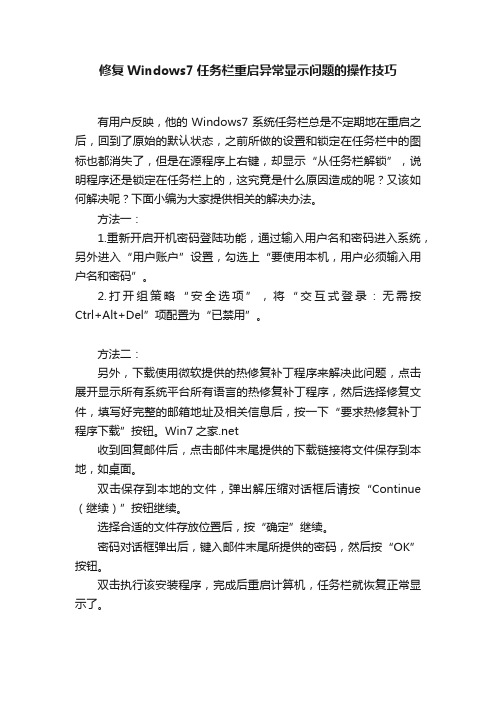
修复Windows7任务栏重启异常显示问题的操作技巧
有用户反映,他的Windows7系统任务栏总是不定期地在重启之后,回到了原始的默认状态,之前所做的设置和锁定在任务栏中的图标也都消失了,但是在源程序上右键,却显示“从任务栏解锁”,说明程序还是锁定在任务栏上的,这究竟是什么原因造成的呢?又该如何解决呢?下面小编为大家提供相关的解决办法。
方法一:
1.重新开启开机密码登陆功能,通过输入用户名和密码进入系统,另外进入“用户账户”设置,勾选上“要使用本机,用户必须输入用户名和密码”。
2.打开组策略“安全选项”,将“交互式登录:无需按Ctrl+Alt+Del”项配置为“已禁用”。
方法二:
另外,下载使用微软提供的热修复补丁程序来解决此问题,点击展开显示所有系统平台所有语言的热修复补丁程序,然后选择修复文件,填写好完整的邮箱地址及相关信息后,按一下“要求热修复补丁程序下载”按钮。
Win7之家.net
收到回复邮件后,点击邮件末尾提供的下载链接将文件保存到本地,如桌面。
双击保存到本地的文件,弹出解压缩对话框后请按“Continue (继续)”按钮继续。
选择合适的文件存放位置后,按“确定”继续。
密码对话框弹出后,键入邮件末尾所提供的密码,然后按“OK”按钮。
双击执行该安装程序,完成后重启计算机,任务栏就恢复正常显示了。
Win7系统任务栏通知区域图标无法修改怎么办
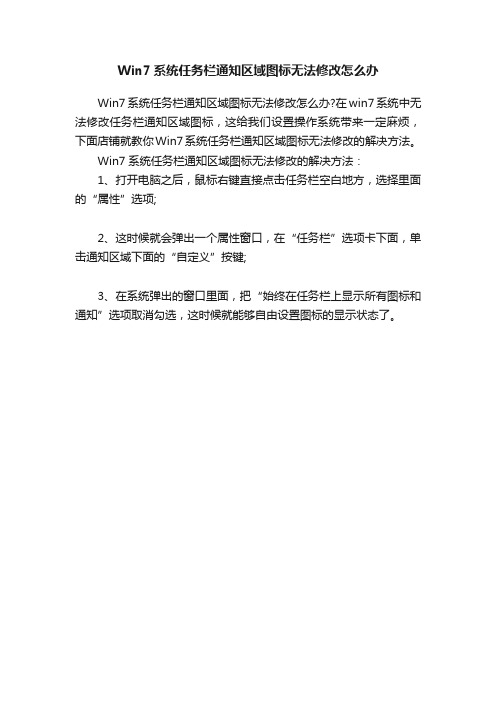
Win7系统任务栏通知区域图标无法修改怎么办
Win7系统任务栏通知区域图标无法修改怎么办?在win7系统中无法修改任务栏通知区域图标,这给我们设置操作系统带来一定麻烦,下面店铺就教你Win7系统任务栏通知区域图标无法修改的解决方法。
Win7系统任务栏通知区域图标无法修改的解决方法:
1、打开电脑之后,鼠标右键直接点击任务栏空白地方,选择里面的“属性”选项;
2、这时候就会弹出一个属性窗口,在“任务栏”选项卡下面,单击通知区域下面的“自定义”按键;
3、在系统弹出的窗口里面,把“始终在任务栏上显示所有图标和通知”选项取消勾选,这时候就能够自由设置图标的显示状态了。
简简单单Win7任务栏修改使用全攻略.

简简单单 Win7任务栏修改使用全攻略2012-01-03 18:11:15| 分类:电脑知识 | 标签:注册表自定义 win7 技巧 |字号订阅在 Windows 7 中,当我们的鼠标指向任务栏上正在运行的程序时,任务栏上会显示一个小窗口, 展示出程序界面当前展示的内容, 并且这个不仅仅是一个窗口缩略图, 它还会根据程序界面的变化实时变化,因此这个功能也叫做“活动预览 (LivePreview ” 。
这设计除了带来绚丽的效果之外, 当同时打开了多个窗口时, 实时的缩略图能帮助我们快速的切换到需要的窗口,而无需像 XP 中一样分别打开各个窗口再确定,非常省事。
不过在设计的时候,缩略图窗口大小是定死的(宽和高均不能超过 200像素 ,受限于我们的屏幕分辨率,很多时候并不能看清窗口的内容,特别是文字比较多的情况下(如下图。
那有没有什么秘笈可以使这个缩略图变得更大呢?通过控制面板怎么也找不到设置选项。
此路不通只能另辟蹊径, 我们仍然可以通过注册表来修改的, 除此之外, 我们还发现了和任务栏缩略图相关的其他一些修改秘技, 通过自己的设置, 就可以让我们的任务栏更符合自己的需求,更好用。
现在就把这些秘技介绍给大家。
首先打开开始菜单,直接运行 regedit 命令,打开“注册表编辑器” :更改任务栏缩略图大小在“ 注册表编辑器” 左侧依次展开到HKEY_CURRENT_USER\Software\Microsoft\Windows\CurrentVersion\Explorer\Task band这个路径 , 然后右键单击右侧窗格空白处 ,选择新建 DWORD(32-位值 ,将新的值命名为 MaxThumbSizePx 然后双击它,为该值输入一个数据,这个数据就用来指定任务栏缩略图需要的大小。
需要注意的是默认输入的值是以 16进制表示的,可以单击旁边的“基数”来切换为我们熟悉的 10进制表示方式。
默认缩略图大小是 200(像素 , 那我们就把它改大一点, 500怎么样?回车确定之后,就 OK 了。
win7操作中心图标灰色不可选、打开和关闭那里呈现灰色故障的解决方法
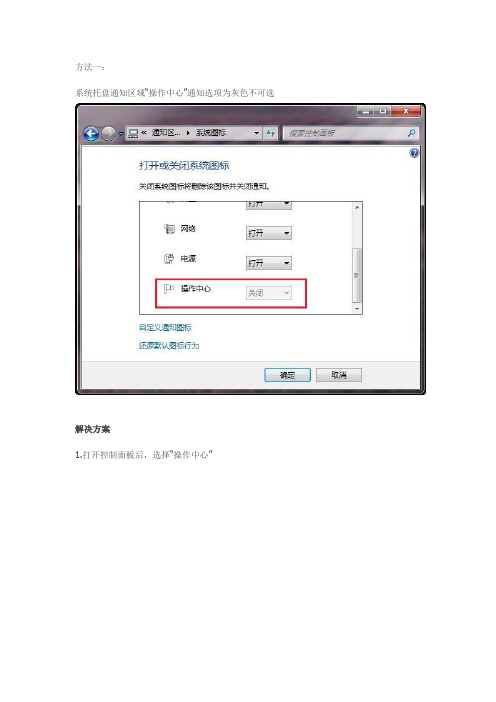
方法一:系统托盘通知区域“操作中心”通知选项为灰色不可选解决方案1.打开控制面板后,选择“操作中心”2.点击“更改用户帐户控制设置”3.发现用户帐户控制被设置为不推荐项,将级别重新调为上两档后,确定并重启计算机注:UAC若被设置为下面两档都会出现该问题当系统是win7x64 SP1时,可能出现如下图,不用更改,这时请用方法二。
4.问题解决,便可重新打开“操作中心”图标方法二:运行gpedit.msc打开策略编辑器,打开组策略后依次打开:用户配置------管理模板------“开始菜单”和任务栏,在里面找到删除“操作中心”图标,双击,选择已禁用。
然后打开控制面板\通知区域图标\打开或关闭系统图标\操作中心,行为选择打开即可如果你组策略无法打开,可以去设置注册表、策略下删除两个注册表项,再重启就可以出来操作中心图标。
开始、运行、regedit,找到下面路径删除。
HKEY_CURRENT_USER\\Software\Microsoft\Windows\CurrentVersion\Policies\Expl orer”和“HKEY_LOCAL_MACHINE\Software\Microsoft\Windows\CurrentVersion\Policies\Explorer”中这两个键值删除即可WIN7 右下角的显示隐藏图标小三角不见了隐藏项目也是灰色的按不了啊解决方案这是你在组策略里启用了“隐藏通知区域”设置造成的。
如果启用此设置,用户的整个通知区域,包括通知图标,会被隐藏。
任务栏只显示“开始”按钮、任务栏按钮、自定义工具栏(如果有的话)和系统时钟。
解决方法如下:单击“开始→运行”,输入“Gpedit.msc”后回车,打开“组策略”。
然后依次展开“用户配置→管理模板→"开始"菜单和任务栏,在窗口右侧找到并双击“隐藏通知区域”→弹出“隐藏通知区域属性”窗口→选择“配置”页→选择“未配置(C)”[此处选择“已禁用(D)”也可]→“应用(A)”→“确定”后再退出“组策略”窗口→注销用户后重新登录或重新启动电脑即可。
win7电脑让通知图标显示在屏幕右下角怎么设置

win7电脑让通知图标显示在屏幕右下角怎么设置
在我们电脑右下角有个程序图标显示,可是却突然不见了,怎么办?下面是小编为大家介绍win7电脑让通知图标显示在屏幕右下角的设置方法,欢迎大家阅读。
win7电脑让通知图标显示在屏幕右下角的设置方法
右击任务栏选择属性这一选项
在任务栏这一选项下有个通知区域的选项-点击自定义
3在自定义这个窗口的左下方有个始终在任务栏上显示所有图标和通知(A)-在前面小方框打上勾-再点击确定就好了
win7电脑让通知图标显示在屏幕右下角怎么设置相关文章:
1.win7系统怎么显示左下方的通知图标
2.如何解决win7桌面右下角通知区域图标消失
3.怎么显示Win7桌面右下角小图标
4.Win7系统右下角的图标如何显示
5.win7桌面右下角通知区域图标消失怎么办
6.win7打不开通知区域图标怎么办
7.Win7关闭桌面右下角时间显示的方法。
怎样打开WIN7通知区域的操作中心图标
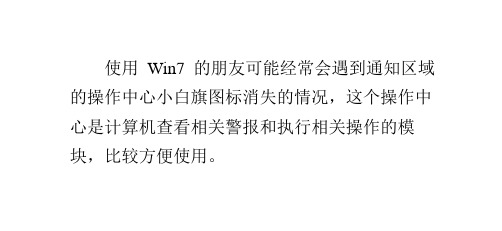
这样就可以看见小白旗图标了。三:表修改法
首先,我们最好先备份一下表。点击文件导出,选择一个导出目录,输入导出文件名(随
是章晓这辈子的刻骨铭心。曾经无数个夜晚章晓都会翻出这张相片,然后小心轻
便),将表备份一次到本地硬盘
在开始菜单的搜索框中输入 regedit.exe, 点击确定,打开表编辑器。
打 开 表 编 辑 器 , 依 次 找 到
打开用户配置-管理模板-开始菜单和任务 栏并且双击打开。
找到“删除操作中心”,右键选择编辑栏目。
选择“未配置„点击应用-确定。
点击 Windows 通知区域的小箭头,选择自定
是章晓这辈子的刻骨铭心。曾经无数个夜晚章晓都会翻出这张相片,然后小心轻
义。
选择打开或关闭系统图标,
将操作中心的状态选择为打开,点击确定,
HKEY_LOCAL_MACHINE\SOFTWARE\Microsoft\Win
dows\CurrentVersion\Policies,找到 Explorer 子项目,
是章晓这辈子的刻骨铭心。曾经无数个夜晚章晓都会翻出这张相片,然后小心轻
点击Explore子项目,如果有HideSCAHealth
控制 UAC 功能
打开开始菜单,在搜索栏输入:UAC
使用鼠标点开用户账户控制 UAC 功能,将
Windows 通知设置调整为二格或者二格以上,点
Байду номын сангаас
击确定;之后重启计算机就可以看见操作中心图
标了。二:组策略组开启操作中心
是章晓这辈子的刻骨铭心。曾经无数个夜晚章晓都会翻出这张相片,然后小心轻
打开开始菜单,输入 gpedit.msc
的键值,右键删除即可(我这里没有暂时无法展
怎样打开WIN7通知区域的操作中心图标

怎样用好WIN7自己的系统还原而不用Ghost?●浏览: 35336● |●更新: 2010-12-15 11:03● |●标签: windows7 ghost15成功+1失败+1步骤●1●2●3●4●5●6●7●8在WinXP下有一条常见的系统优化技巧,那就是关闭WinXP的系统还原功能,甚至有些Ghost版的WinXP安装盘默认就关闭了这一功能。
这是因为大家普遍认为WinXP的系统还原功能是鸡肋。
然而,这一切在Win7下得到了很大改善,Win7的系统还原功能已经非常强大,我们不能再以审视WinXP系统还原能力的眼光来看待如今的Win7,也不该错过这个可能被遗忘的强者。
利用Win7的系统备份和还原功能,你甚至可以不再需要Ghost!而且Win7的该功能更加智能化,它会在你安装程序或者对系统进行重要改动的时候自动创建还原点,这样在系统崩溃后就可以保证你将系统还原到最近的一个正常状态——这一点是Ghost无法比拟的。
创建Win7系统映像三步走1. 这里打开“创建系统映像”依次点击“开始”→“控制面板”,在“系统和安全”项中选择“备份您的计算机”,接着在新打开窗口中点击“创建系统映像”。
2. 保存位置选择Win7的备份保存选项很丰富,通常我们选择将之备份在硬盘或者闪盘上。
选中“在硬盘上”,然后选择一个有足够剩余空间的非系统分区,点击“下一步”。
3. 备份其实很简单如果电脑装了双Windows系统,Win7可以一并备份保存。
“下一步”之后确认无误就可以“开始备份”了。
和Ghost相比,Win7制作的系统映像压缩率偏低,会占用比较多的硬盘空间。
用Win7系统映像恢复系统1. 开始修复计算机一般情况下,我们可以通过“控制面板→恢复系统设置或计算机→高级恢复方法→使用之前创建的系统映像恢复计算机→跳过备份→重新启动”等一系列步骤进行系统还原操作。
如遇到无法进入系统的情况,那就在出现开机引导界面时按住F8功能键,此时会出现引导菜单。
win7任务栏跑到右边怎么办
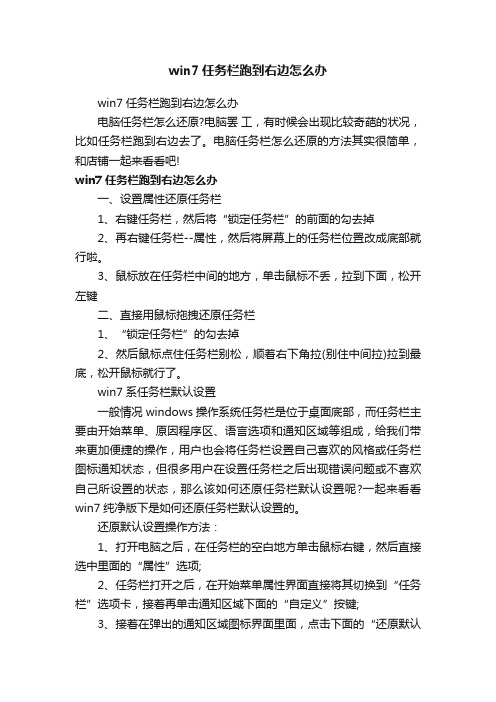
win7任务栏跑到右边怎么办win7任务栏跑到右边怎么办电脑任务栏怎么还原?电脑罢工,有时候会出现比较奇葩的状况,比如任务栏跑到右边去了。
电脑任务栏怎么还原的方法其实很简单,和店铺一起来看看吧!win7任务栏跑到右边怎么办一、设置属性还原任务栏1、右键任务栏,然后将“锁定任务栏”的前面的勾去掉2、再右键任务栏--属性,然后将屏幕上的任务栏位置改成底部就行啦。
3、鼠标放在任务栏中间的地方,单击鼠标不丢,拉到下面,松开左键二、直接用鼠标拖拽还原任务栏1、“锁定任务栏”的勾去掉2、然后鼠标点住任务栏别松,顺着右下角拉(别住中间拉)拉到最底,松开鼠标就行了。
win7系任务栏默认设置一般情况windows操作系统任务栏是位于桌面底部,而任务栏主要由开始菜单、原因程序区、语言选项和通知区域等组成,给我们带来更加便捷的操作,用户也会将任务栏设置自己喜欢的风格或任务栏图标通知状态,但很多用户在设置任务栏之后出现错误问题或不喜欢自己所设置的状态,那么该如何还原任务栏默认设置呢?一起来看看win7纯净版下是如何还原任务栏默认设置的。
还原默认设置操作方法:1、打开电脑之后,在任务栏的空白地方单击鼠标右键,然后直接选中里面的“属性”选项;2、任务栏打开之后,在开始菜单属性界面直接将其切换到“任务栏”选项卡,接着再单击通知区域下面的“自定义”按键;3、接着在弹出的通知区域图标界面里面,点击下面的“还原默认图标行为”选项,最后再单击确定按键就可以了。
将任务栏设置自己所习惯的操作方式,能够提高我们的工作效率,如果用户在设置win7 64位任务栏之后,想要还原任务栏默认图标行为的话,可以按照教程的三个步骤来轻松恢复。
win7任务栏鼠标移动不显示缩放原因查找:1、首先尝试开启Aero Peek 预览效果,方法是:点击开始→控制面板→个性化→点击“解决透明度和其他Aero效果问题”,然后点击下一步,让系统自检找原因。
2、如果个性化中这个:“解决透明度和其他Aero效果问题”菜单没有的话,可以在开始菜单的“搜索程序和文件”或者“帮助和支持”的搜索框中输入:Aero 就会有解决问题的链接,点开它就能自动检测;3、一番搜索检测之后,证实是透明效果的 Aero 未开启。
- 1、下载文档前请自行甄别文档内容的完整性,平台不提供额外的编辑、内容补充、找答案等附加服务。
- 2、"仅部分预览"的文档,不可在线预览部分如存在完整性等问题,可反馈申请退款(可完整预览的文档不适用该条件!)。
- 3、如文档侵犯您的权益,请联系客服反馈,我们会尽快为您处理(人工客服工作时间:9:00-18:30)。
最近有用户反应在win7系统中无法修改任务栏通知区域图标,这给我们设置操作系统带来一定麻烦,之前也介绍过利用360安全卫士来解决通知区域图标无法显示的问题,但有些用户不想使用360安全卫士,其实我们只要对win7 64位旗舰版进行相关设置就可以了。
解决方法/步骤:
1、打开电脑之后,鼠标右键直接点击任务栏空白地方,选择里面的属性选项;
2、这时候就会弹出一个属性窗口,在任务栏选项卡下面,单击通知区域下面的自定义按键;
3、在系统弹出的窗口里面,把始终在任务栏上显示所有图标和通知选项取消勾选,这时候就能够自由设置图标的显示状态了。
关于w7系统任务栏通知区域图标不能正常显示的解决方法就介绍到这里,希望对大家遇到的问题有所帮助。
其实在运用系统的过程中,大家可能会遇到各种各样的故障或者是系统问题,很多用户找不到合适的解决方法,往往会束手无策。
